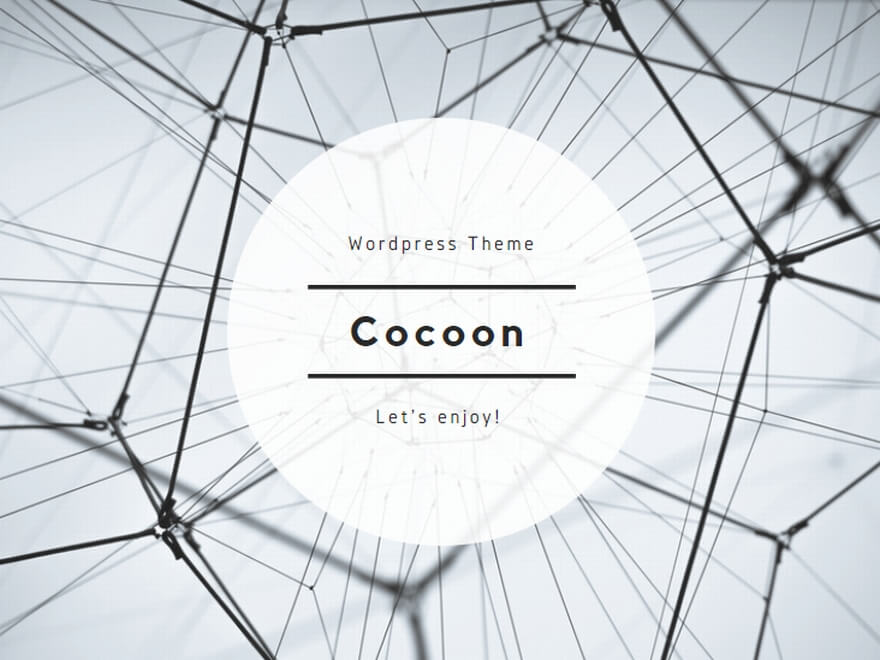XSERVERでデータベースを作成したいけど、やり方がわからない…そんな方のために、今回はXSERVERでのデータベース作成方法を初心者にもわかりやすく解説します。この記事を読めば、あなたもデータベース作成をマスターできるはずです!
XSERVERでデータベースを作成する重要性と基礎知識
まずは、XSERVERでデータベースを作成する重要性と基礎知識について押さえておきましょう。以下の点を理解することで、作業の意義がより明確になります。
- WordPressなどのCMSを使用する際に必須
- 動的なウェブサイトを構築する上で重要な役割を果たす
- ユーザー情報や投稿データを効率的に管理できる
- セキュリティ面でも重要な要素となる
- サイトのパフォーマンス向上にも貢献
- 将来的なサイト拡張の基盤となる
- データのバックアップと復元が容易になる
- 複数のアプリケーションでデータを共有できる
XSERVERでデータベースを作成することは、ウェブサイト運営において非常に重要な作業です。データベースを使用することで、大量のデータを効率的に管理し、ウェブサイトの機能性を大幅に向上させることができます。また、WordPressなどの人気CMSを利用する際にも、データベースの作成は必須のステップとなります。
さらに、データベースを適切に設定することで、サイトのセキュリティを強化することもできます。ユーザー認証やデータの暗号化など、重要な情報を安全に管理するためにも、データベースの存在は欠かせません。
また、将来的なサイト拡張を考える上でも、データベースの存在は重要です。新しい機能を追加したり、データ構造を変更したりする際にも、データベースがあることで柔軟に対応できます。
このように、XSERVERでデータベースを作成することは、単なる技術的な作業ではなく、ウェブサイトの基盤を築く重要なステップなのです。それでは、具体的な作成手順を見ていきましょう。
XSERVERのサーバーパネルにログインする
データベース作成の第一歩は、XSERVERのサーバーパネルにログインすることです。ログイン方法がわからない方のために、詳しく説明していきます。
まず、XSERVERの公式サイトにアクセスし、「ログイン」ボタンをクリックします。ログイン画面が表示されたら、契約時に設定したサーバーIDとパスワードを入力します。入力が完了したら「ログイン」ボタンをクリックしてください。
ログインに成功すると、サーバーパネルのダッシュボードが表示されます。このダッシュボードから、様々な設定や操作を行うことができます。データベースの作成も、このサーバーパネルから行います。
もし、ログインできない場合は、サーバーIDやパスワードが正しいか再確認してください。それでもログインできない場合は、XSERVERのサポートに問い合わせることをおすすめします。24時間365日対応のサポートなので、安心して相談できます。
サーバーパネルにログインできたら、次はMySQLユーザーの作成に進みます。ログイン後の画面をしっかり確認して、次のステップに備えましょう。
MySQLユーザーを作成する
サーバーパネルにログインできたら、次はMySQLユーザーの作成を行います。MySQLユーザーは、データベースにアクセスするための認証情報として使用されます。以下の手順に従って、MySQLユーザーを作成しましょう。
まず、サーバーパネルのメニューから「MySQL設定」を選択し、さらに「MySQLユーザ追加」をクリックします。新しい画面が開いたら、MySQLユーザーIDとパスワードを設定します。ユーザーIDは半角英数字で設定し、覚えやすいものを選びましょう。パスワードは、セキュリティのため、複雑なものを設定することをおすすめします。
ユーザーIDとパスワードを入力したら、「確認画面へ進む」ボタンをクリックします。確認画面で入力内容を再度チェックし、問題なければ「追加する」ボタンをクリックします。これで、MySQLユーザーの作成は完了です。
作成したMySQLユーザーの情報は、後で使用するので必ずメモしておきましょう。特にパスワードは、セキュリティ上の理由から後から確認することができないので、忘れずに記録しておくことが重要です。
MySQLユーザーの作成が完了したら、次はいよいよデータベースの作成に進みます。ユーザー作成の手順をしっかり理解したうえで、次のステップに進みましょう。
MySQLデータベースを追加する
MySQLユーザーの作成が完了したら、次はMySQLデータベースの追加を行います。データベースは、実際にデータを保存する場所となります。以下の手順に従って、MySQLデータベースを追加しましょう。
サーバーパネルのメニューから「MySQL設定」を選択し、今度は「MySQL追加」をクリックします。新しい画面が開いたら、MySQLデータベース名を入力します。データベース名は半角英数字で設定し、管理しやすい名前を選びましょう。例えば、WordPressを使用する場合は「wp_database」のような名前がわかりやすいでしょう。
データベース名を入力したら、文字コードを選択します。通常は、デフォルトの「UTF-8」のままで問題ありません。特別な理由がない限り、この設定を変更する必要はありません。
設定が完了したら、「確認画面へ進む」ボタンをクリックします。確認画面で入力内容を再度チェックし、問題なければ「追加する」ボタンをクリックします。これで、MySQLデータベースの追加は完了です。
作成したデータベースの情報も、後で使用するのでメモしておきましょう。データベース名と文字コードの情報は、アプリケーションの設定時に必要となります。
データベースの追加が完了したら、次はユーザーにデータベースへのアクセス権限を付与する作業に進みます。ここまでの手順をしっかり理解したうえで、次のステップに進みましょう。
ユーザーにデータベースへのアクセス権限を付与する
MySQLユーザーとデータベースの作成が完了したら、最後にユーザーにデータベースへのアクセス権限を付与する作業を行います。この作業により、作成したユーザーが実際にデータベースを使用できるようになります。以下の手順に従って、アクセス権限を付与しましょう。
サーバーパネルのメニューから「MySQL設定」を選択し、「MySQL一覧」をクリックします。MySQL一覧画面が表示されたら、先ほど作成したデータベースを探します。そのデータベースの行にある「アクセス権未所有ユーザ」という欄を確認してください。
「アクセス権未所有ユーザ」の欄にあるプルダウンメニューから、先ほど作成したMySQLユーザーを選択します。ユーザーを選択したら、「追加」ボタンをクリックします。これにより、選択したユーザーがデータベースにアクセスできるようになります。
正常に追加されると、そのユーザーが「アクセス権所有ユーザ」の欄に移動します。これで、ユーザーにデータベースへのアクセス権限が付与されたことになります。
この作業が完了すると、作成したMySQLユーザーが指定したデータベースを使用できるようになります。WordPressなどのアプリケーションをインストールする際は、これらの情報を使用することになります。
以上で、XSERVERでのデータベース作成の全手順が完了しました。次は、作成したデータベースの情報を確認し、安全に保管する方法について説明します。
データベース情報の確認と保管
データベースの作成が完了したら、作成したデータベースの情報を確認し、安全に保管することが重要です。これらの情報は、WordPressなどのアプリケーションをインストールする際に必要となるほか、将来的なトラブルシューティングにも役立ちます。以下の手順に従って、データベース情報を確認し、保管しましょう。
まず、サーバーパネルの「MySQL設定」から「MySQL一覧」を開きます。ここで、作成したデータベースの情報を確認できます。確認すべき主な情報は以下の通りです:
1. MySQLホスト名(通常は「localhost」または「サーバー名.xserver.jp」) 2. MySQLデータベース名 3. MySQLユーザーID 4. MySQLユーザーのパスワード
これらの情報をテキストファイルにまとめ、安全な場所に保存しておきましょう。ただし、セキュリティの観点から、これらの情報を平文のまま保存するのは避けたほうが良いでしょう。パスワード管理ツールを使用するか、暗号化して保存することをおすすめします。
また、これらの情報をメールで送信したり、公開の場所に保存したりすることは絶対に避けてください。データベース情報が漏洩すると、ウェブサイトのセキュリティが大きく脅かされる可能性があります。
定期的にパスワードを変更することも、セキュリティ向上のために有効です。パスワードを変更した場合は、必ず新しい情報を安全に保管し直すことを忘れないでください。
以上の作業が完了すれば、XSERVERでのデータベース作成とその情報の管理が完了します。次は、作成したデータベースを実際に使用する方法について説明します。
作成したデータベースの活用方法
XSERVERでデータベースを作成したら、次はそのデータベースを実際に活用する方法を知ることが重要です。データベースは様々な用途で使用できますが、ここではよくある活用方法をいくつか紹介します。
最も一般的な活用方法は、WordPressなどのコンテンツ管理システム(CMS)のインストールです。WordPressをインストールする際、データベース情報の入力が求められますが、ここで先ほど作成したデータベースの情報を使用します。WordPressのインストール画面で、データベース名、ユーザー名、パスワード、ホスト名を入力することで、WordPressとデータベースが連携し、ブログや企業サイトを簡単に構築できるようになります。
また、PHPやPythonなどのプログラミング言語を使用して、独自のウェブアプリケーションを開発する際にもデータベースは重要な役割を果たします。ユーザー情報の管理、商品データの保存、予約システムの構築など、データを扱う様々な機能を実装する際にデータベースを活用できます。
さらに、データベースを使用することで、サイトの高速化も図れます。大量のデータを効率的に管理し、必要な情報だけを素早く取り出すことができるため、ユーザーエクスペリエンスの向上にもつながります。
データベースのバックアップも忘れずに行いましょう。XSERVERには自動バックアップ機能がありますが、手動でバックアップを取ることも重要です。
定期的にデータベースのバックアップを取ることで、万が一の事態に備えることができます。
データベースの管理には、phpMyAdminというツールも活用できます。
phpMyAdminを使用すると、ブラウザ上でデータベースの内容を確認したり、直接SQLクエリを実行したりすることができます。
データベース運用時の注意点
データベースを運用する際は、セキュリティに十分注意を払う必要があります。
定期的にパスワードを変更し、強力なパスワードを使用することをおすすめします。
また、不要になったデータベースは速やかに削除し、アクセス権限も適切に管理しましょう。
データベースのパフォーマンスにも注意が必要です。
大量のデータが蓄積されると、クエリの実行速度が低下する可能性があります。
定期的にデータベースの最適化を行い、不要なデータは適切に削除または別の場所に移動させることをおすすめします。
まとめ
XSERVERでのデータベース作成は、ウェブサイト運営において重要なスキルです。
この記事で解説した手順を踏むことで、初心者の方でも簡単にデータベースを作成し、活用することができます。
データベースを適切に管理し、活用することで、より高機能で効率的なウェブサイトの運営が可能になります。
ぜひ、この知識を活かして、素晴らしいウェブサイトを作成してください。